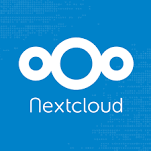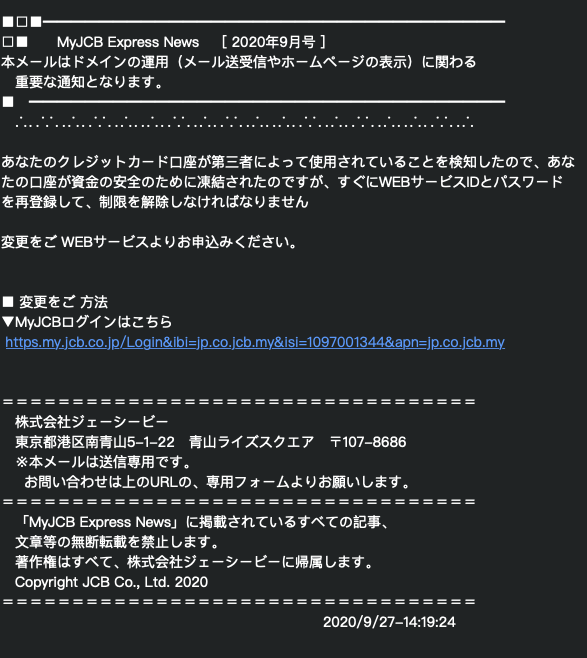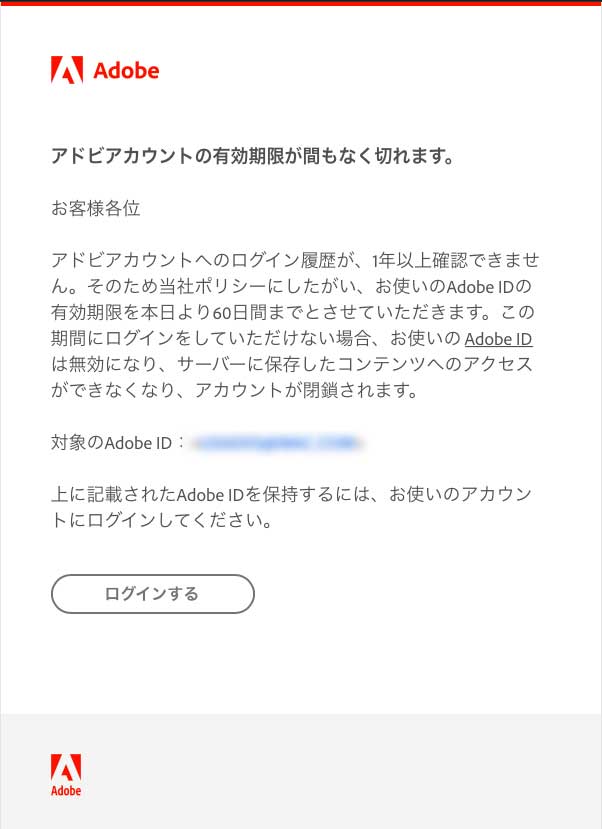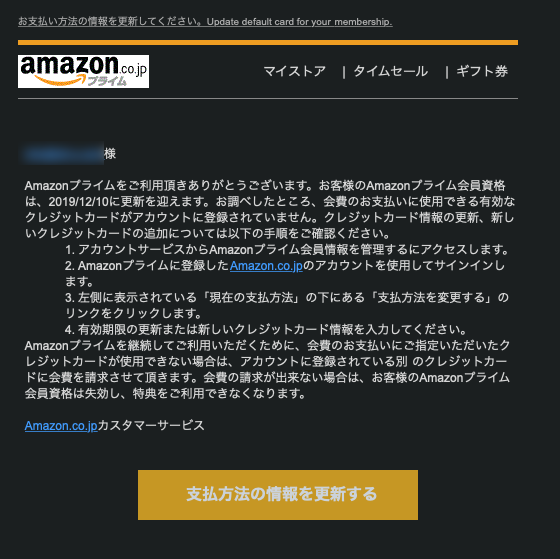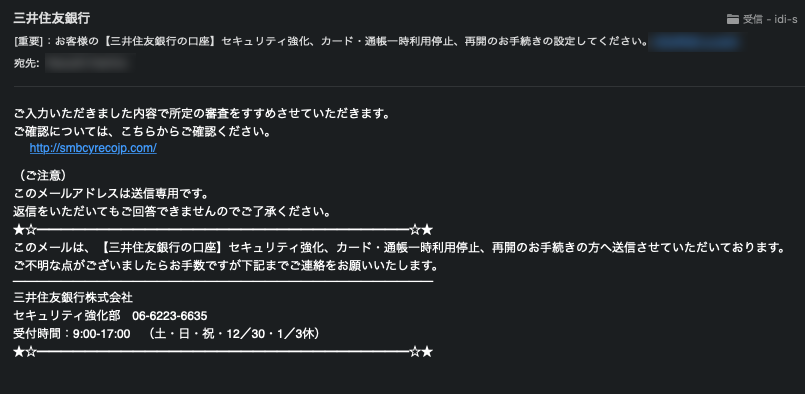2020年ももうあと少し。セキュリティアプリのM1 mac対応状況を調べていて、ふと、未だにAvast! / AVGを勧めているところが意外と多いのに気がついた。過去の古い記事のままなのは仕方ないとして、意外と多いのが知識の無い者のアフィリエイト記事か、無責任な運用方針のコピペ記事だ。
そういえばこの話題書いた事がなかったので、注意喚起する意味でも書いておこう。
Windows版 / Mac版に限らず Avast! / AVGは評価に値しない
詳しくは調べればわんさと出てくるが、端的にいうとAvast社はユーザの行動を全て記録してビッグデータとして販売していたということだ。Avast社はちょい前にもブラウザの拡張機能でデータ収集をしているとして問題になりストアから締め出しをくったりしたが、そもそも主軸のセキュリティー対策アプリでもっと大掛かりにやっている、というわけだ。
「無料なのには訳がある」って事である。AvastがAVGを買収した後に「セキュリティー対策の更なる技術更新の為にAVGを買収した」とか言っていたが、その後もAvast!とAVGはそれぞれブランドとして存在しているのを不思議に思っていたら、そういう訳だった。ブランド別の方がこれまでのユーザを獲得しやすい。そしてAVGを買収してでもユーザを劇的に増やしてビッグデータを販売する方が利益になる、というからくりだった訳だ。問題が表面化して大騒ぎになった後、今現在は「行動履歴を共有しないように選べる」とかに変わったが、基本的にやっていることは同じだし、そのための機能が備わっているという事が逆に明白となったという事でもある。まるで自身がマルウェアではないか。
Avastのスキャンダル:AvastとAVGの推奨をやめた理由
の考えに同意する。そういうビジネスモデルの会社は必ずまたやる。そうでなくてはAVGを買収した意味がない。主なビジネスモデルをやすやすと手放す訳が無い。その事件以降は私もAvast! / AVGはお勧めはせず、理由を説明し、他のものに替えるようアドバイスしている。また、セキュリティアプリに限らず特に中国製の無料アプリはかなり危険度が高いと思って間違いなく、真っ当なのはごくごく一部。少なくとも仕事で使ってるPCに「セキュリティアプリは無料のもので十分!検知率に違いはない」なんて言っている記事は信用してはいけない。
オープンソースではない無料のアプリには裏があるのが多いので気をつけるべし
[…]